
1. Informações Gerais
Objetivo: |
Enviar e receber cadastros de motoristas agregados e veículos com a OpenTech
|
Detalhes: |
CGS à Cadastros à Colaboradores à Autônomo/Prestador de serviço/Terceiro/Esporádico
|
Informações Adicionais: |
‘N/A’.
|

2. Integração de motoristas - Envio
Passo 1: Vá até o menu CGS à Cadastros à Parâmetros à Complementos dos motoristas agregados

Passo 2: Já na tela informe o motorista a qual o cadastro será enviado, complete os dados complementares como “Categoria da CNH” e “Município naturalidade” e vá até a aba “OPENTECH” e faça o cadastro das informações solicitadas:



Passo 3: Vá até o menu: CGS à Cadastros à Colaboradores à Autônomo/Prestador de serviço/Terceiro e acesse o cadastro que deseja enviar.
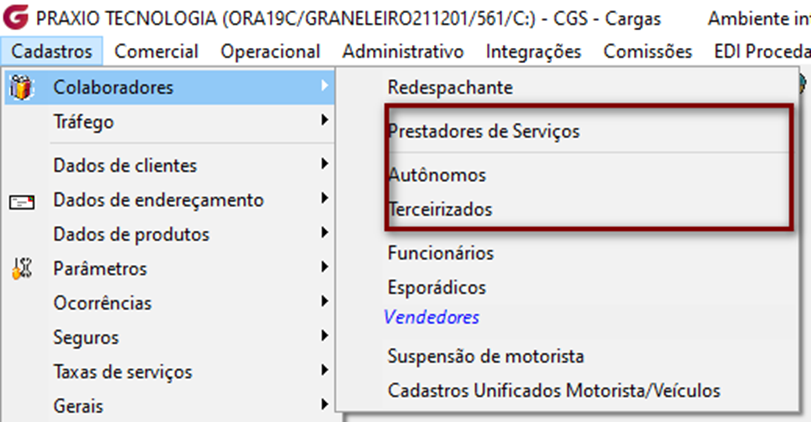
Passo 4: Com o cadastro já aberto, verifique na parte superior o menu “INTEGRAÇÃO” e selecione a Opção de enviar.
Aguarde o retorno:
Pronto, o cadastro foi enviado.

3. Integração de motoristas - Atualização
Passo 1: Para atualizar o cadastro deverá ter sido feito um envio anteriormente, No mesmo menu de integração utilizando anteriormente e só selecionar a opção de atualizar que dados serão buscados da OpenTech e atualizado no cadastro do Globus



4. Integração de veículos - Envio
Passo 1: Para realizar o envio de cadastro de veículo deve ser feito o De/Para (De: com os códigos do globus e Para: com os códigos da Opentech, a lista de códigos deverá ser fornecida pela Opentech).
Acesse: CGS à Cadastros à Gerais à Importação De/Para
Selecione a Opentech, e faça o de/para de acordo com as características do veículo
OBS: O tipo de veículos usamos o ‘Tipo veículo – CGS’ do cadastro

Passo 2: Depois de realizar o cadastro De/Para vá até o menu
CGS à Frota à Veículos e informe o veículo.
Passo 3: Após isso só abrir o menu superior de integração e clicar em enviar.



5. Integração de veículos - Atualizar
Passo 1: Para atualizar o cadastro deverá ter sido feito um envio anteriormente, basta clicar no menu superior de integração em atualizar que dados serão buscados da OpenTech e atualizado no cadastro do Globus



